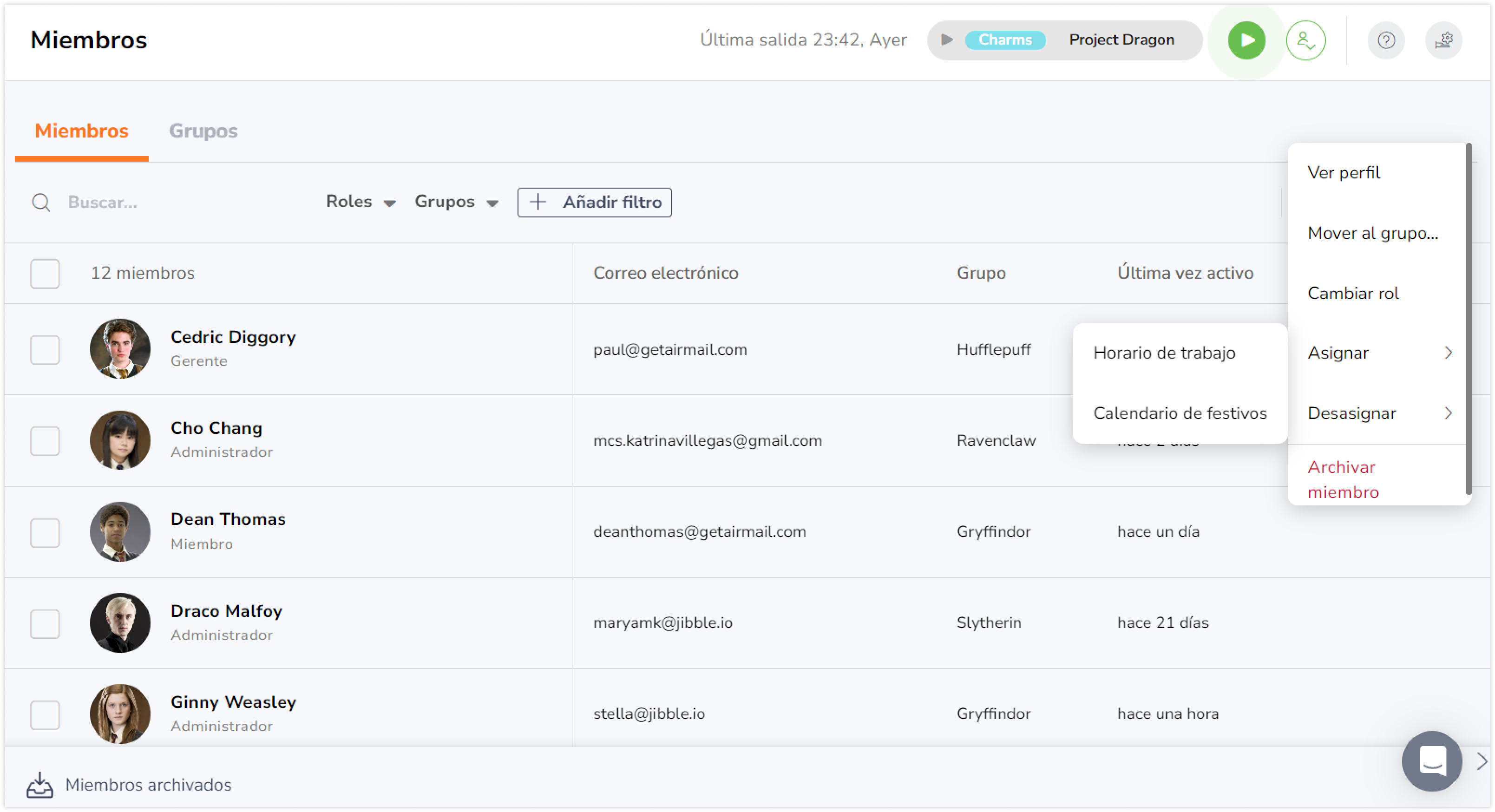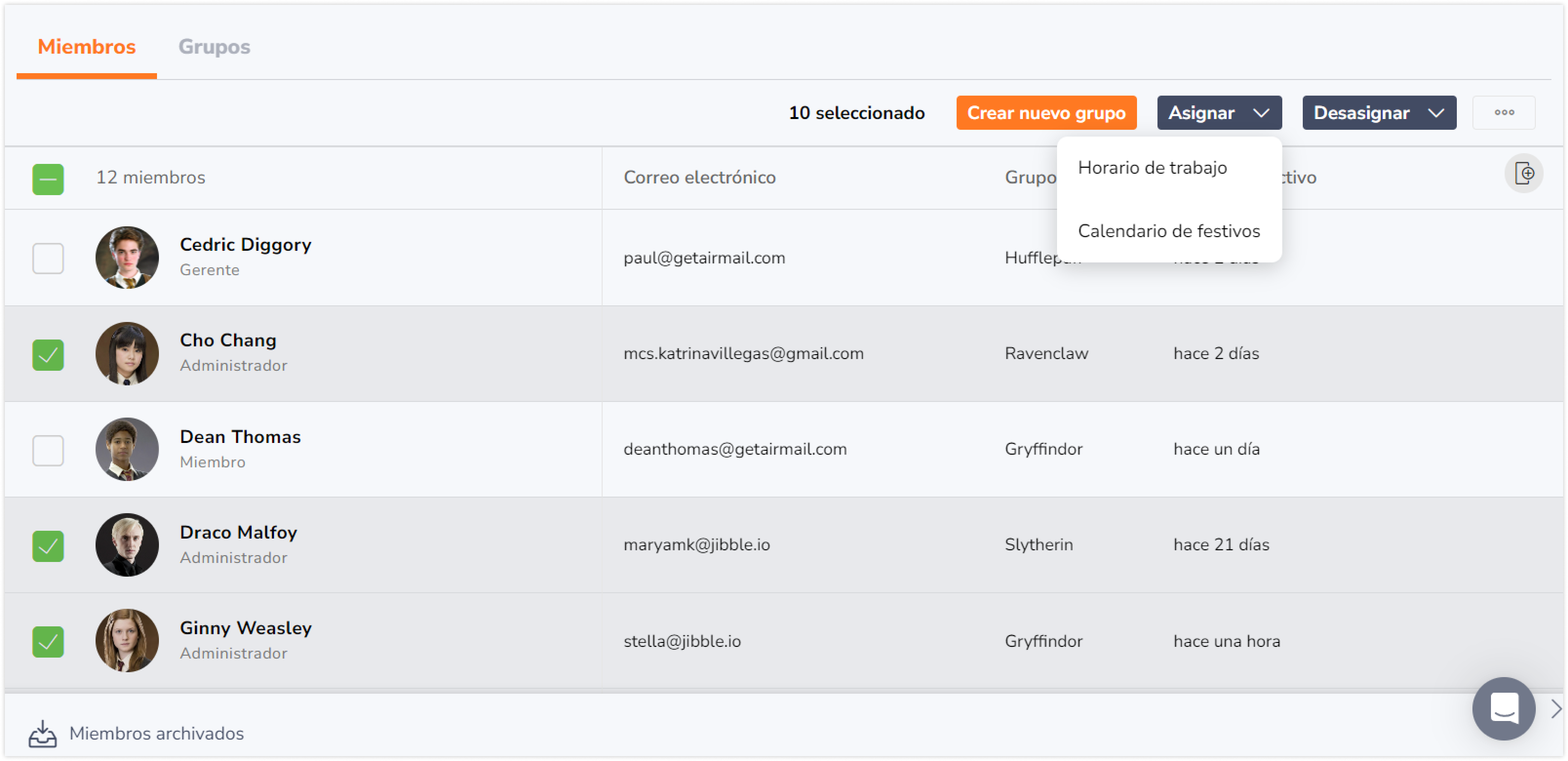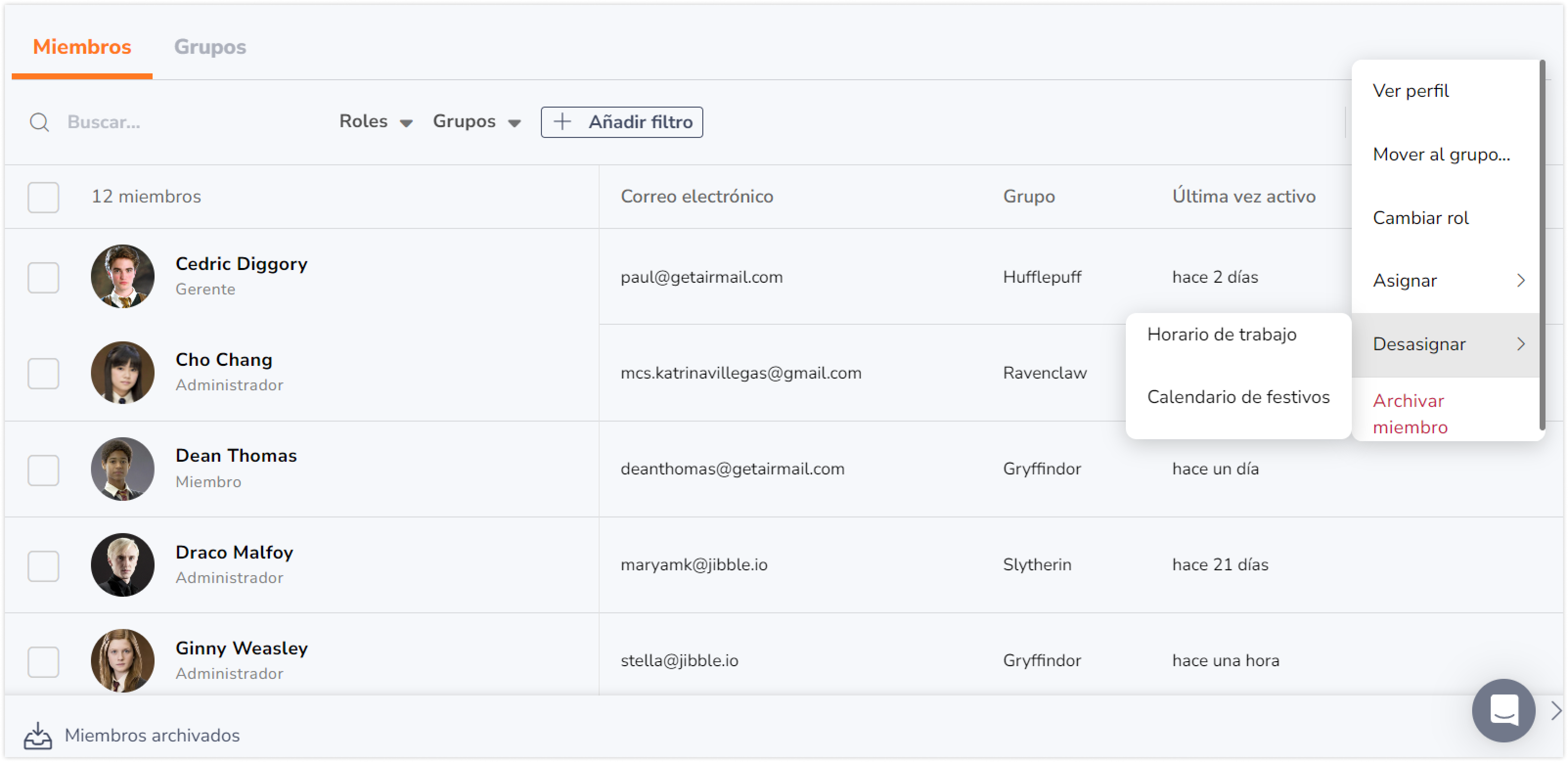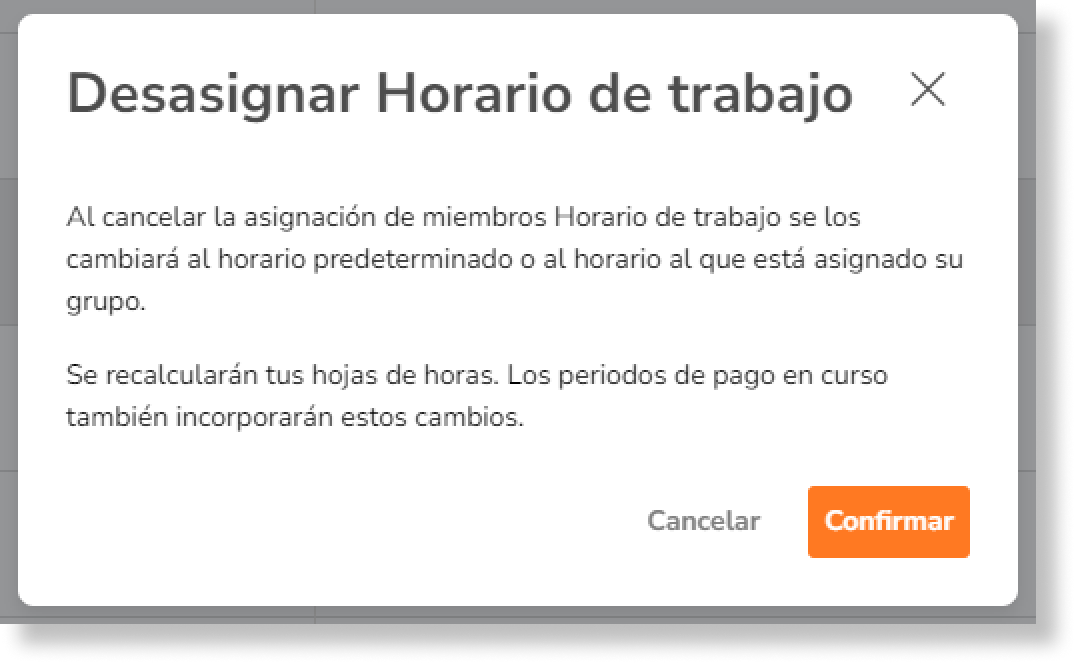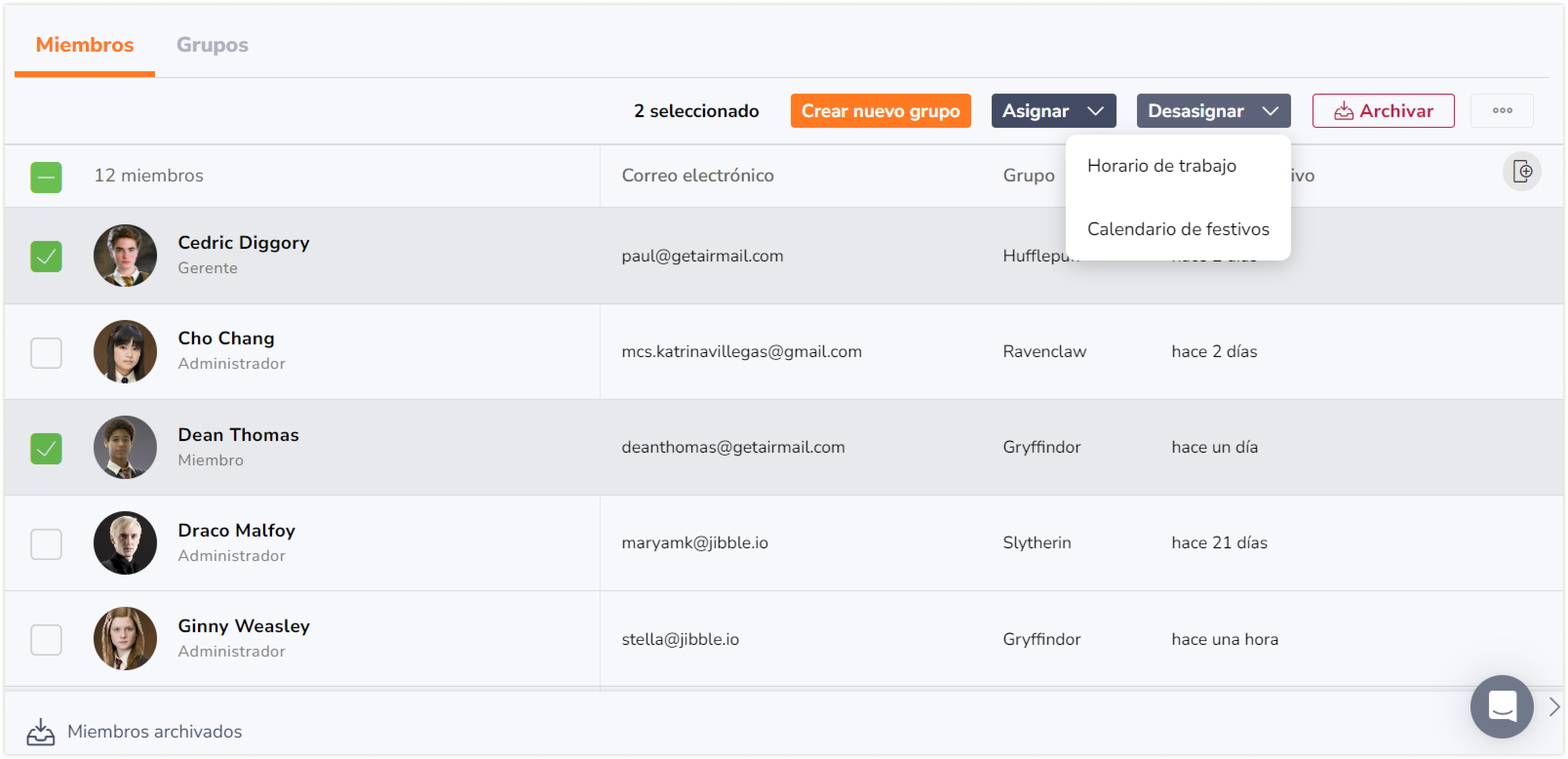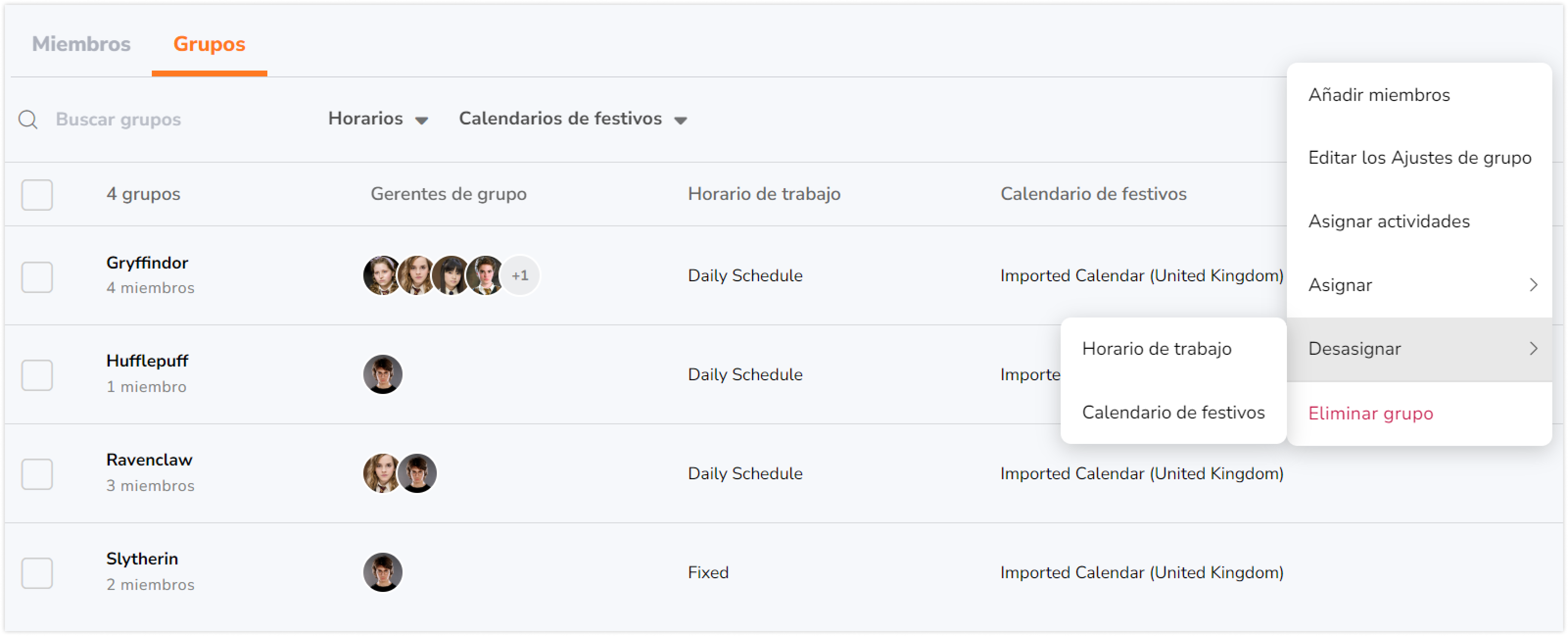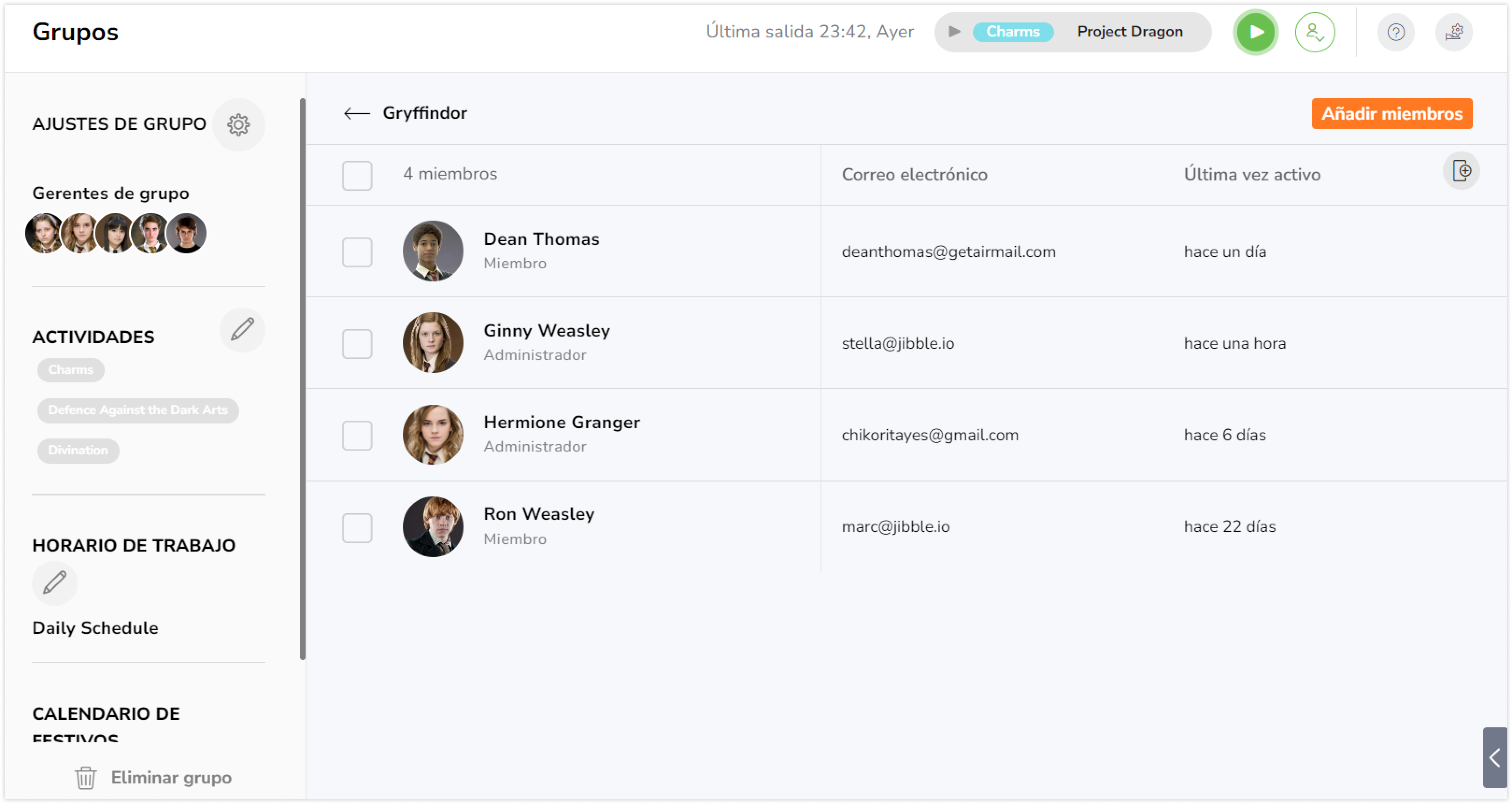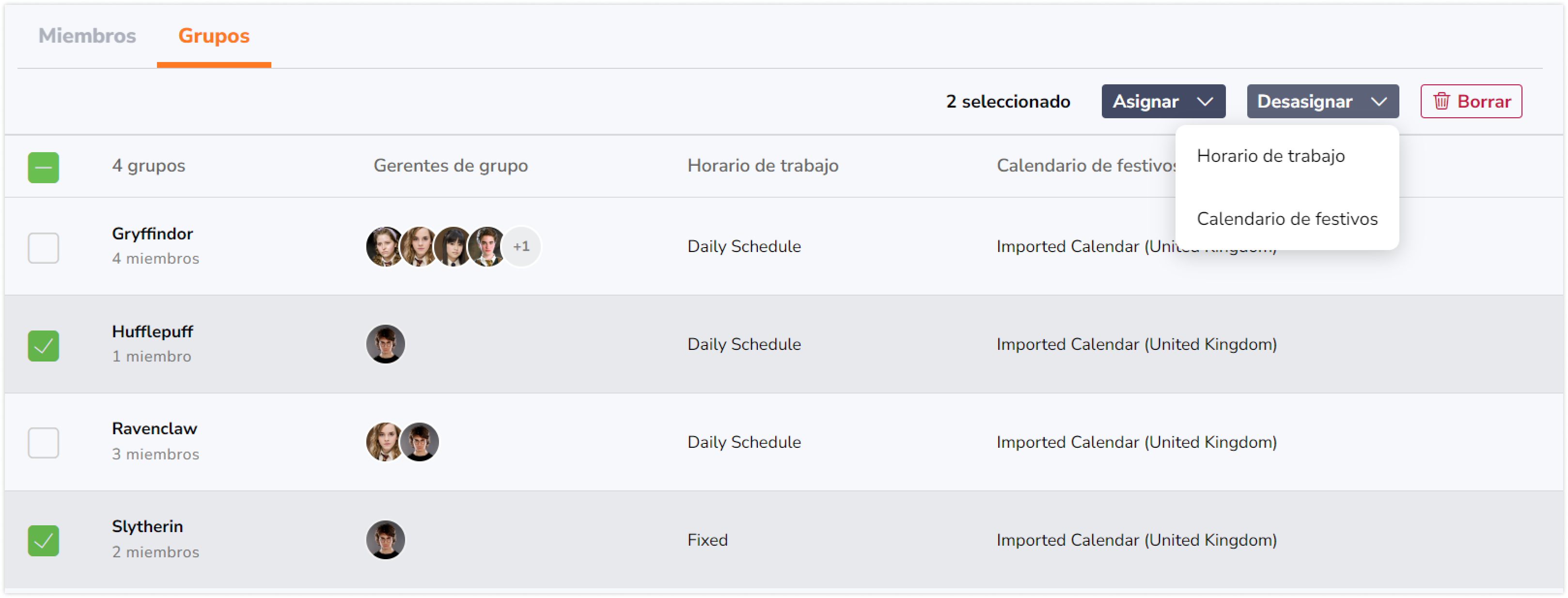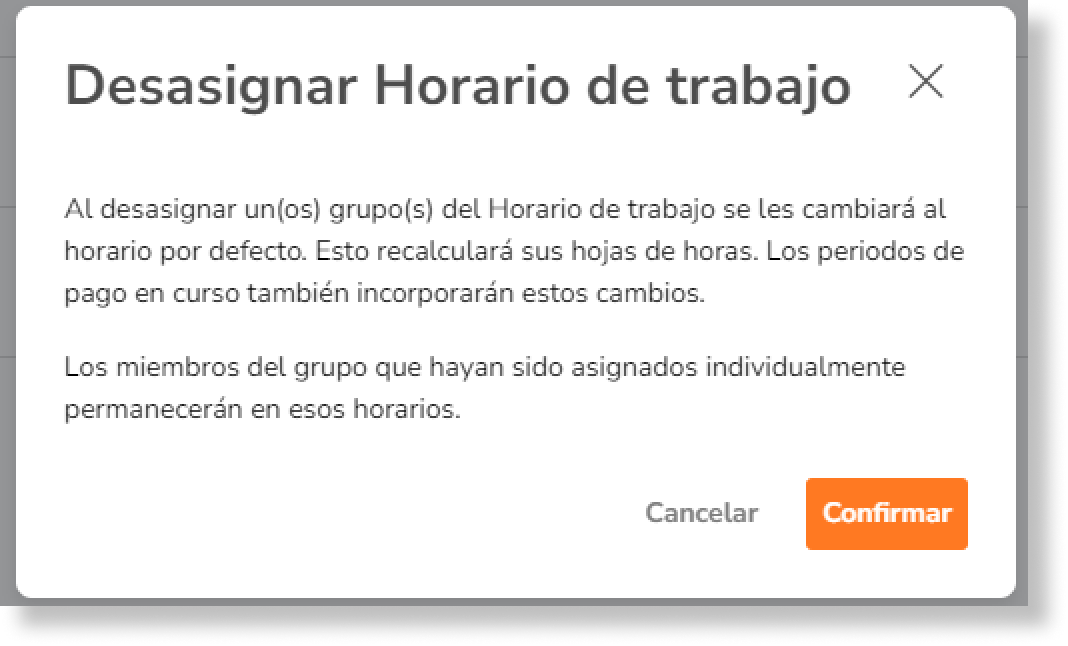Entender la asignación de miembros en Jibble
Aprende qué son las asingaciones y cómo asignar miembros y grupos a entidades en Jibble.
La asignación de miembros y grupos a diversas entidades dentro de Jibble es un proceso fundamental que garantiza una gestión eficiente de los proyectos y flujos de trabajo optimizados. Esta guía pretende ilustrar los pasos necesarios para asignar miembros y grupos a diversas entidades, como horarios de trabajo, proyectos, políticas de tiempo libre, etc.
Este artículo trata de:
- ¿Qué son las asignaciones de los miembros?
- La diferencia entre asignaciones individuales y asignaciones de grupo
- Asignar y desasignar miembros
- Asignar y desasignar grupos
- Ver las asignaciones de miembros y grupos
¿Qué son las asignaciones de miembros?
La asignación de miembros se refiere al proceso de asignar miembros del equipo a proyectos específicos, calendarios de trabajo, calendarios de vacaciones y políticas de tiempo libre. Esta función permite a los gerentes o jefes de proyecto asignar responsabilidades de manera eficiente y garantizar la alineación precisa de los miembros del equipo con sus tareas y compromisos designados.
En Jibble, hay dos tipos de asignación: de muchos a uno (como horarios de trabajo y calendarios de vacaciones) y de muchos a muchos (como políticas de tiempo libre y proyectos).
- Asignaciones de muchos a uno:
En las asignaciones de muchos a uno, como los calendarios laborales y los calendarios de vacaciones, varios elementos o entidades están conectados o asociados a un único elemento o entidad. Por ejemplo, en una organización, los miembros pueden estar asignados a un único horario de trabajo, mientras que cada horario de trabajo puede tener varios miembros.
- Asignaciones de muchos a muchos:
En las asignaciones de muchos a muchos, como las políticas de tiempo libre, los proyectos y los quioscos, existe una relación mutua entre varios elementos o entidades de ambos conjuntos. Por ejemplo, los miembros pueden asignarse a varios proyectos, y cada proyecto puede tener varios miembros.
Importante ❗: En el caso de las asignaciones de muchos a uno, los miembros sólo pueden ser asignados a una entidad a la vez. Cuando se asigna un miembro a una nueva entidad ( horario de trabajo o calendario de vacaciones), el sistema recalcula sus hojas de horas y periodos de pago que están «En curso» para alinearlos con la asignación actualizada.
La diferencia entre asignaciones individuales y de grupo
Las asignaciones individuales se refieren a la asignación de miembros específicos del equipo a entidades, mientras que las asignaciones de grupo implican la asignación de todo un grupo a entidades.
Cuando una entidad se asigna a un grupo y a un individuo dentro de ese grupo simultáneamente, la asignación individual siempre anula la asignación de grupo. Esto sólo es aplicable a las asignaciones de muchos a uno, ya que los miembros sólo pueden asignarse a un horario de trabajo o calendario de vacaciones a la vez. Las asignaciones de muchos a muchos (políticas de tiempo libre, proyectos, quioscos) no se ven afectadas, ya que los miembros pueden asignarse a varias entidades a la vez.
Ejemplo:
Supongamos que tenemos dos horarios de trabajo: fijo y flexible. Alan Smith pertenece al grupo A. Si el grupo A está asignado al horario de trabajo fijo y Alan Smith está asignado individualmente al horario de trabajo flexible. Siguiendo las reglas de Jibble, la asignación individual de Alan tiene preferencia, y se le asignará al horario Flexible, a pesar de su asociación con el Grupo A.
Asignar y desasignar miembros
- Asignar miembros a un horario de trabajo y a un calendario de vacaciones
Importante ❗: Los miembros sólo pueden ser asignados a un horario/calendario a la vez. Cuando un miembro es asignado a un nuevo horario/calendario, el sistema recalculará sus hojas de horas y periodos de pago que estén «En curso» para alinearlos con la asignación actualizada.
Para más información, lee nuestro artículo sobre gestión de horarios de trabajo y gestión de calendarios de festivos.
- Ve a Personas > Miembros.
- Para asignar un miembro individual, busca el nombre del miembro en el campo de búsqueda y pasa el cursor sobre el nombre del miembro.
- Pulse sobre el icono de la elipsis situado en el extremo de la fila.
- Pulsa en Asignar.

- Selecciona el tipo de entidad a asignar al miembro: Horario de trabajo o Calendario de festivos.
- Selecciona un horario de trabajo/calendario de la lista y pulsa Guardar.
Nota: Al asignar miembros a un nuevo horario o calendario se recalcularán sus hojas de horas y periodos de pago que estén «En curso». - También puedes hacer clic en el nombre de un miembro y asignarlo directamente desde su perfil personal. Más información sobre cómo actualizar el perfil de una persona.
- Para asignar miembros en bloque, selecciona las casillas situadas junto a los nombres de los miembros y pulsa el botón Asignar en la parte superior.

- Selecciona el tipo de entidad a asignar al miembro o miembros y selecciona un horario/calendario en la lista.
- Pulsa Guardar.
- Desasignación de miembros de un horario de trabajo y calendario de vacaciones
- Ve a Personas > Miembros.
- Para desasignar a un miembro individual, busca el nombre del miembro en el campo de búsqueda y pasa el cursor sobre el nombre del miembro.
- Pulsa sobre el icono de la elipsis situado en el extremo de la fila.
- Haz clic en Desasignar.

- Selecciona el tipo de entidad a desasignar: Horario de trabajo o Calendario de vacaciones.
Nota: La desasignación de miembros de un horario o calendario los cambiará a la entidad a la que esté asignado su grupo o a la entidad por defecto. Las entidades asignadas a un grupo tienen prioridad, seguidas de la entidad por defecto. - Haz clic en Confirmar.
 Nota: La desasignación de miembros provocará el recálculo de sus hojas de horas y periodos de pago que estén «En curso».
Nota: La desasignación de miembros provocará el recálculo de sus hojas de horas y periodos de pago que estén «En curso». - Alternativamente, puedes hacer clic en el nombre de un miembro y desasignarlo de su perfil de persona. Más información sobre cómo actualizar el perfil de una persona.
- Para desasignar miembros en bloque, selecciona las casillas de verificación junto a los nombres de los miembros y pulsa el botón Desasignar en la parte superior.

- Selecciona el tipo de entidad a desasignar y pulsa en Confirmar.
- Asignar y desasignar miembros a políticas y proyectos de tiempo libre
Importante ❗: Los miembros pueden ser asignados a múltiples políticas de tiempo libre y proyectos a la vez.
Las asignaciones a políticas de tiempo libre y proyectos pueden realizarse a través de sus respectivas pestañas. En este momento, los miembros no pueden ser asignados a políticas de tiempo libre y proyectos a través de la pestaña Personas. Más información sobre la Actualizar la información de perfil de una persona y la configuración de proyectos.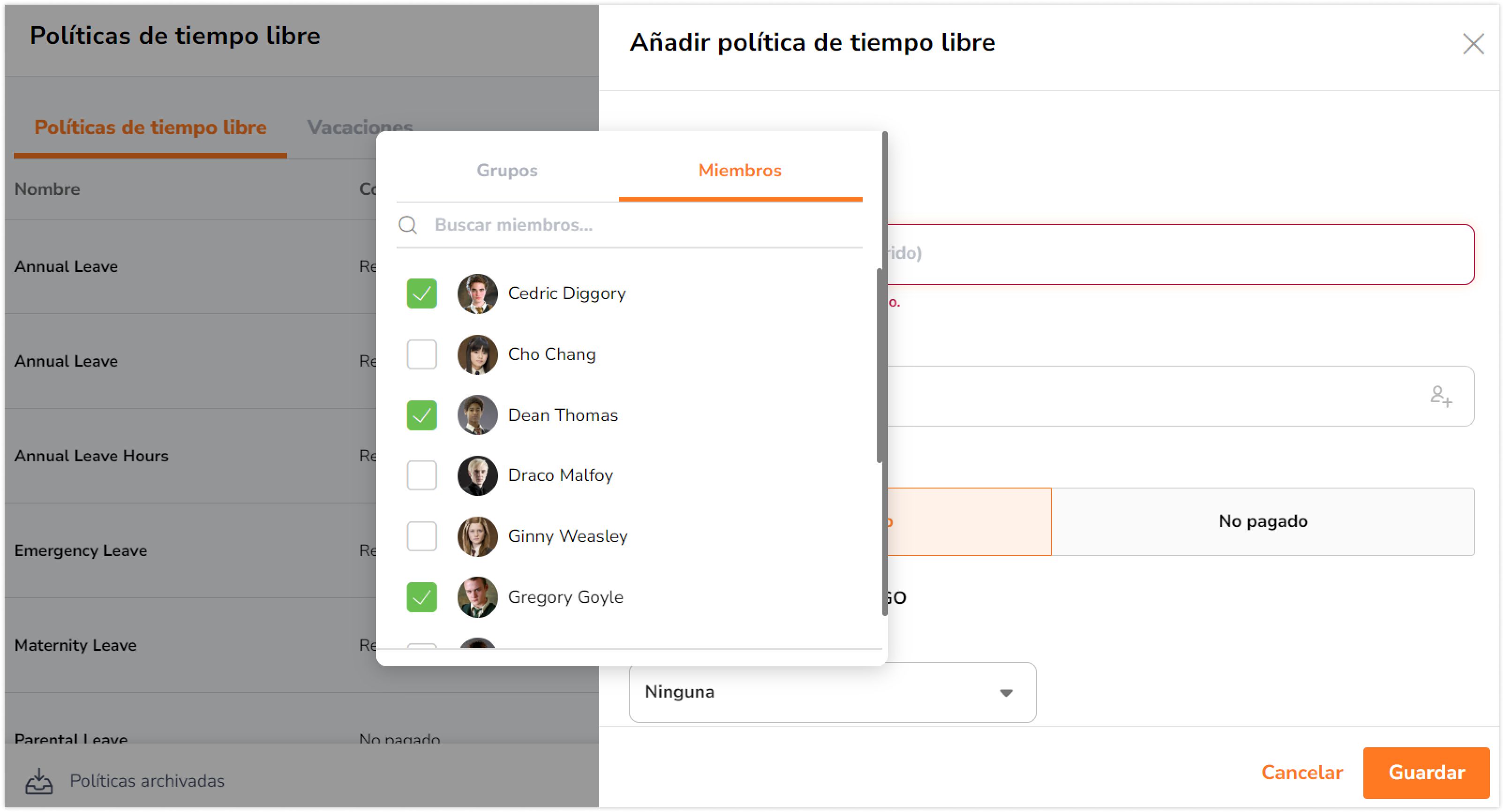
Asignar y desasignar grupos
- Asignar grupos a un horario de trabajo y a un calendario de vacaciones
Importante ❗: Cada miembro sólo puede ser asignado a un único horario/calendario, y las asignaciones individuales anulan las asignaciones de grupo. Cuando se asigna un miembro a un nuevo horario/calendario, el sistema recalculará sus hojas de horas y periodos de pago que estén «En curso» para alinearlos con la asignación actualizada.
- Ve a Personas > Grupos.
- Para asignar un grupo específico, busca el grupo en el campo de búsqueda y pasa el ratón por encima de la fila del grupo.
- Pulse sobre el icono de la elipsis situado en el extremo de la fila.
- Pulsa en Asignar.

- Selecciona el tipo de entidad a asignar al grupo: Horario de trabajo o Calendario de vacaciones.
Nota: Las asignaciones individuales siempre prevalecerán sobre las asignaciones de grupo. - Selecciona un horario de trabajo/calendario de la lista y pulsa en Guardar.
- Alternativamente, puedes pulsar sobre el nombre de un grupo y asignarlo directamente desde el panel de ajustes de la parte izquierda. Más información sobre cómo personalizar la configuración de los grupos.

- Para asignar grupos en bloque, marca las casillas situadas junto a los nombres de los grupos y pulsa el botón Asignar de la parte superior.

- Selecciona el tipo de entidad a asignar al grupo y selecciona un horario/calendario de trabajo de la lista.
- Pulsa en Guardar.
- Desasignar grupos de un horario de trabajo y calendario de vacaciones
- Ve a Personas > Grupos.
- Para desasignar un grupo concreto, búscalo en el campo de búsqueda y pasa el ratón por encima de la fila del grupo.
- Pulsa sobre el icono de la elipsis situado en el extremo de la fila.
- Pulsa en Desasignar.

- Selecciona el tipo de entidad a desasignar: Horario de trabajo o Calendario de vacaciones.
Nota: La desasignación de grupo(s) de un horario o calendario los cambiará a la entidad por defecto. Las asignaciones individuales se mantendrán. - Pulsa Confirmar.

- También puedes hacer clic en el nombre de un grupo y desasignarlo desde el panel de configuración de grupos de la izquierda.
- Para desasignar grupos en bloque, selecciona las casillas de verificación situadas junto a los nombres de los grupos y pulsa el botón Desasignar de la parte superior.

- Selecciona el tipo de entidad a desasignar y pulsa en Confirmar.
- Asignar y desasignar grupos a políticas y proyectos de tiempo libre
Importante ❗: Se pueden asignar grupos a múltiples políticas de tiempo libre y proyectos a la vez.
Las asignaciones para políticas de tiempo libre y proyectos pueden realizarse a través de sus respectivas pestañas. En este momento, no se pueden asignar grupos a políticas de tiempo libre y proyectos a través de la pestaña Personas. Si una política de tiempo libre o un proyecto no están asignados, estarán disponibles para todos los miembros del equipo. Puedes asignarlo selectivamente a individuos específicos, restringiendo su disponibilidad sólo a los miembros asignados.
Más información sobre la creación de políticas de tiempo libre y la configuración de proyectos.
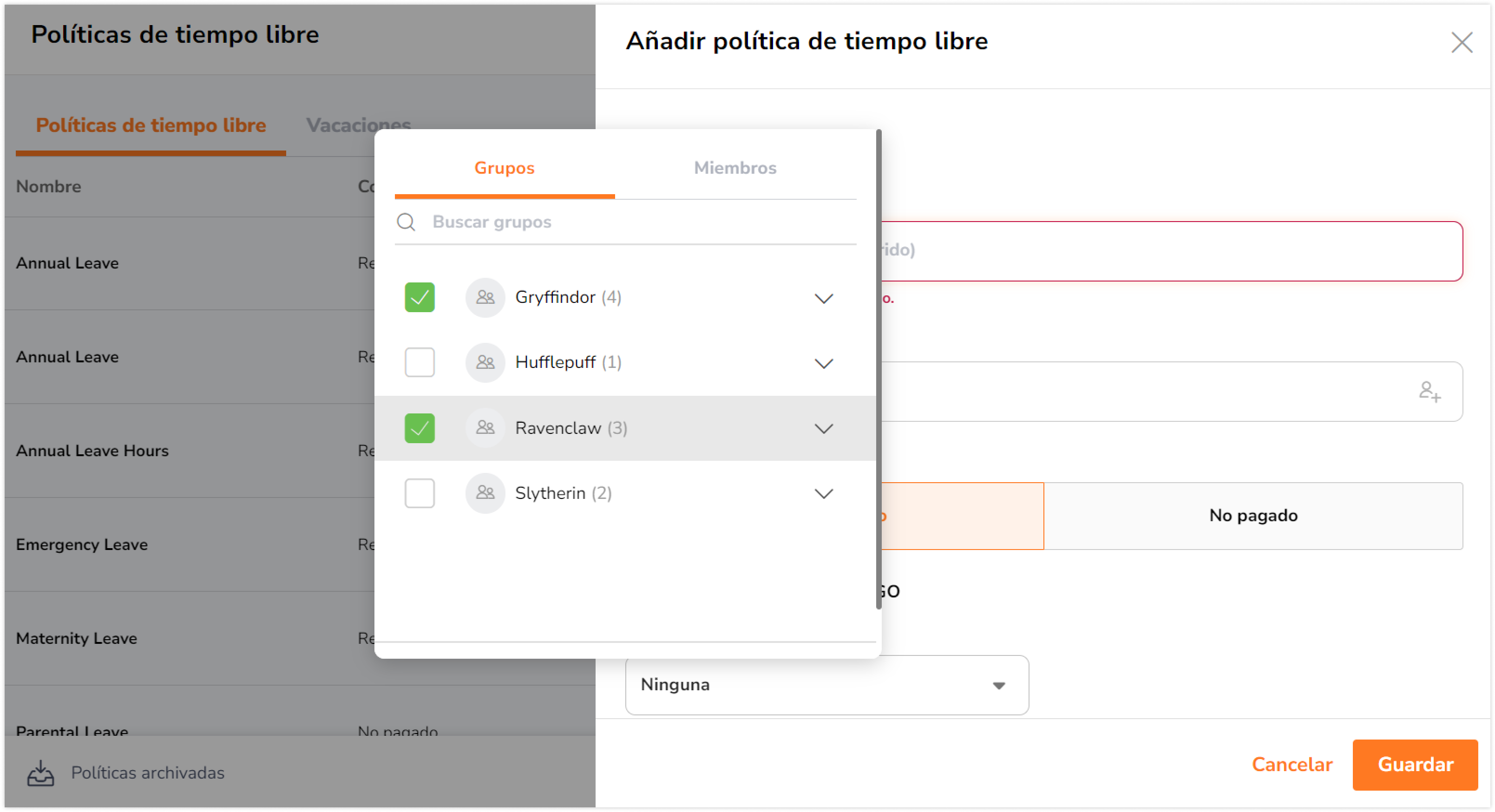
Ver las asignaciones de miembros y grupos
- Horarios de trabajo y calendarios de festivos
Hay dos formas de ver los miembros y grupos asignados a los horarios de trabajo y calendarios de vacaciones:
- Pestaña Personas: Esta sección te permite ver miembros individuales y/o grupos y sus respectivas asignaciones. Es posible configurar las columnas que aparecen en la lista de Personas para facilitar la visualización.
- Pestaña Horarios de trabajo y Tiempo libre y vacaciones: Esta pestaña ofrece una visión general de los miembros y/o grupos asignados a cada entidad específica.
Dentro de la pestaña Horarios de trabajo y Tiempo libre y vacaciones, encontrarás avatares que muestran a los miembros y/o grupos asignados a una entidad concreta, indicando el recuento de asignaciones individuales y de grupo.
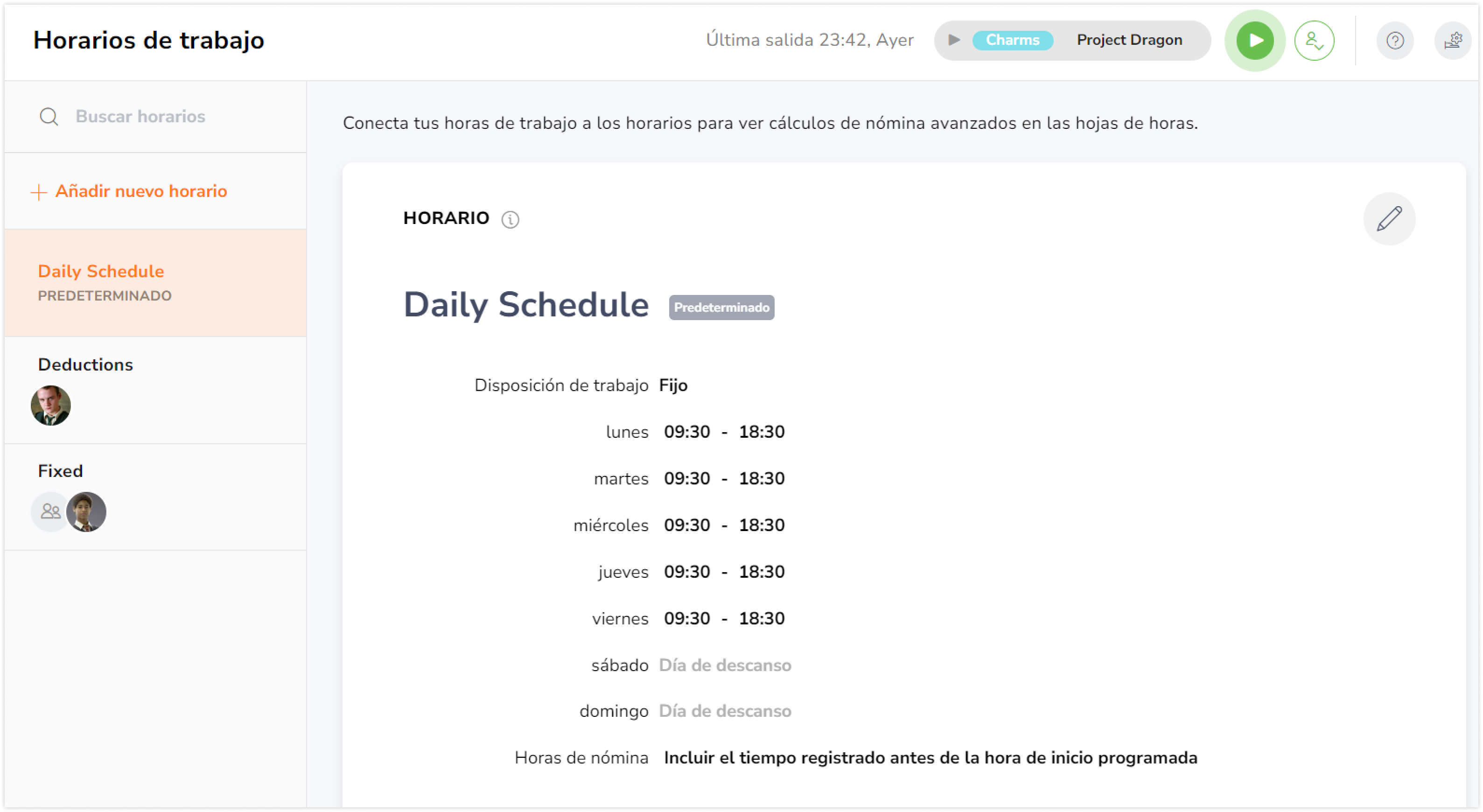
Para ver una lista completa de todos los miembros y grupos asignados, haz clic en el botón «Ir a Ajustes de Personas«. Esto te dirigirá a la pestaña Personas, resaltando los miembros y/o grupos asignados.
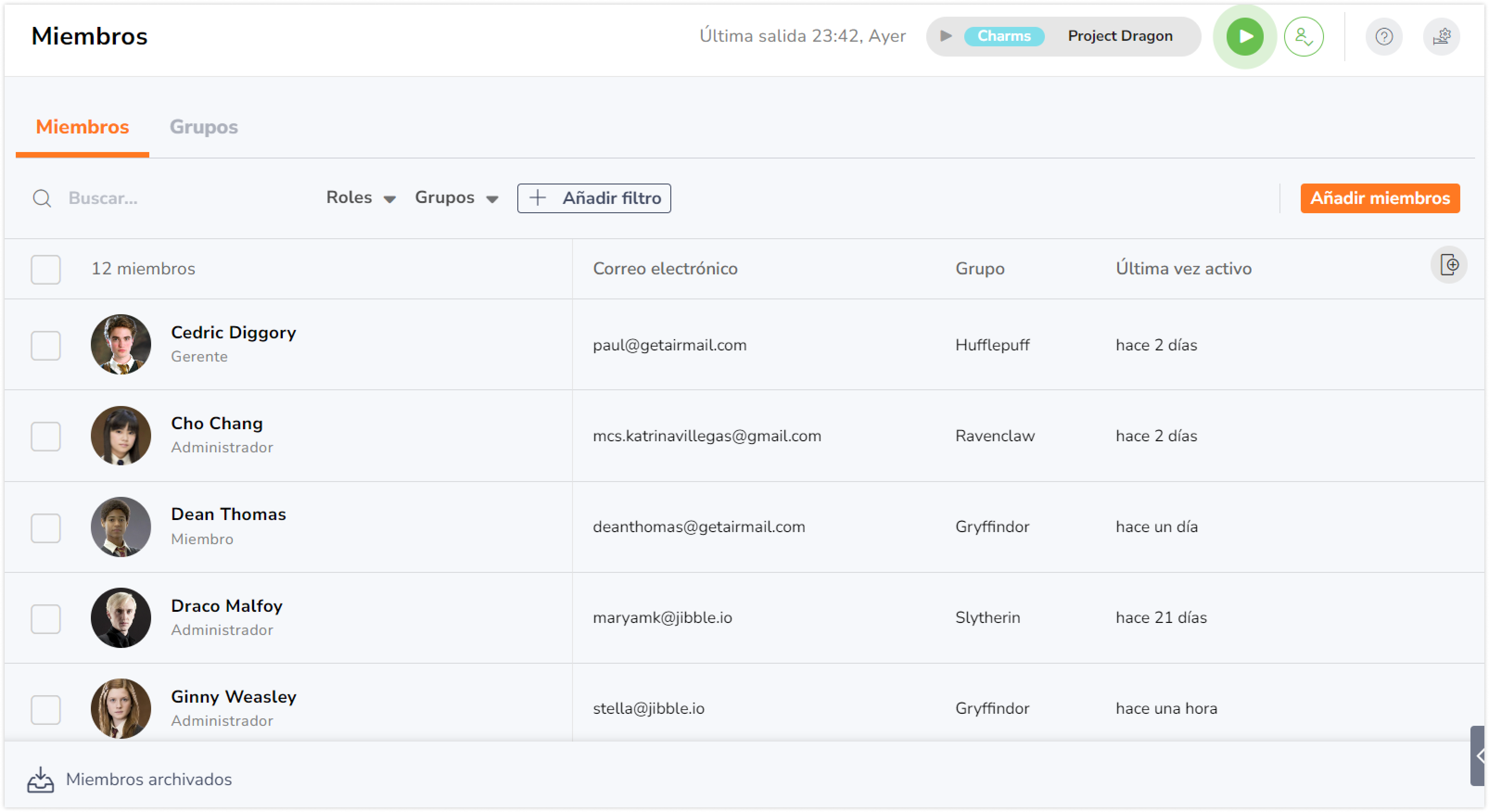
- Políticas de tiempo libre y proyectos
Para ver qué miembros y grupos están asignados a políticas de tiempo libre y proyectos, navega a sus respectivas pestañas: Tiempo libre y vacaciones y Actividades y proyectos.
En estas pestañas, verás avatares que representan a los miembros y/o grupos asignados para cada entidad. Para consultar una lista completa de todos los miembros y grupos asignados, haz clic en el icono del lápiz situado junto al nombre de la política de tiempo libre o del proyecto y accede al campo Miembros. Aquí podrás realizar las modificaciones necesarias.